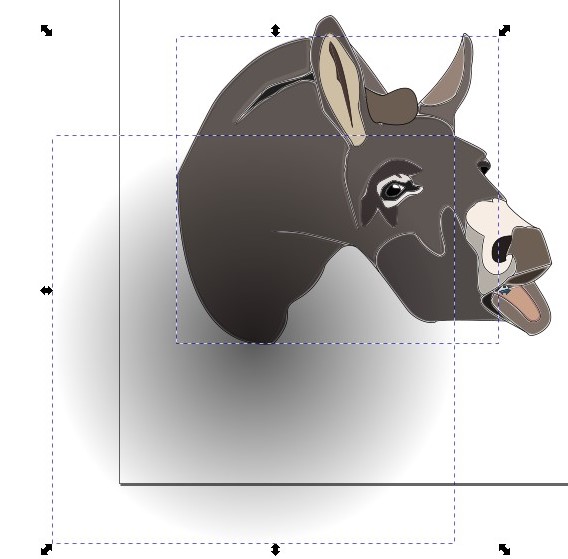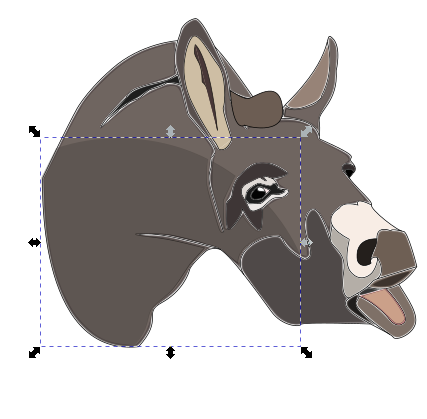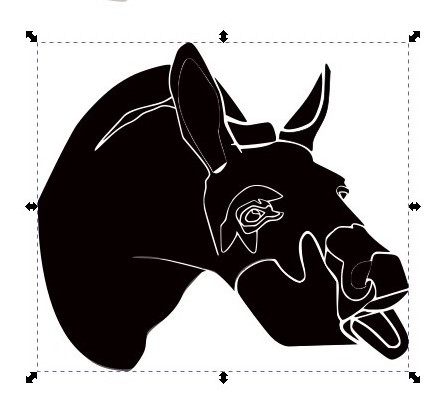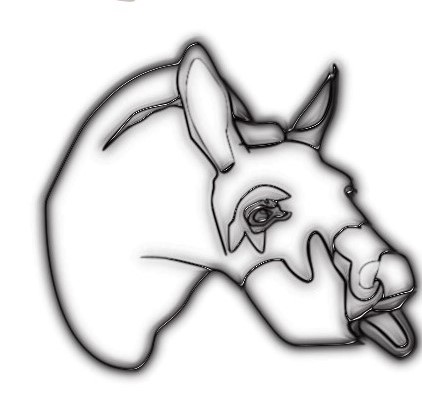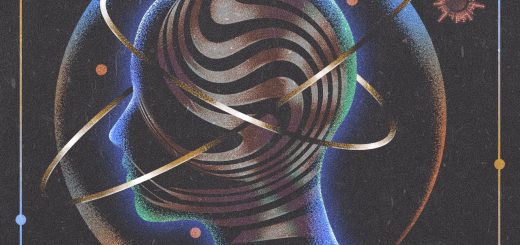Osliček

Osliček by Markič is licensed under CC BY-NC-ND 4.0
Postopek izdelave
Svojo vektorsko grafiko sem se odločila ustvariti po fotografiji. Izbrala sem fotografijo oslička, ki sem jo našla v galeriji na svojem telefonu. To fotografijo sem izbrala, saj se mi je zdela zanimiva ter primerna za obdelavo z vektorsko grafiko. Jasno se lahko loči obrisne linije, ki zamejujejo osla na sliki ter linije, ki ločujejo barvo dlake ob očesu, ušesih in drugje. Pri izdelavi vektorske grafike sem telo oslička izpustila in se osredotočila samo na glavo ter vrat.

Fotografija oslička by Markič is licensed under CC BY-NC-ND 4.0
Ustvarjala sem v programu Inkscape.
Ustvarila sem dve plasti imenovani fotografija in vektorska grafika.
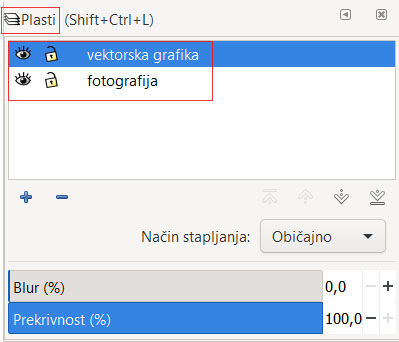
Plasti by Markič is licensed under CC BY-NC-ND 4.0
Na prvo plast sem ustavila fotografijo osla in ji zmanjšala prekrivnost, kot je to prikazano na spodnji sliki.
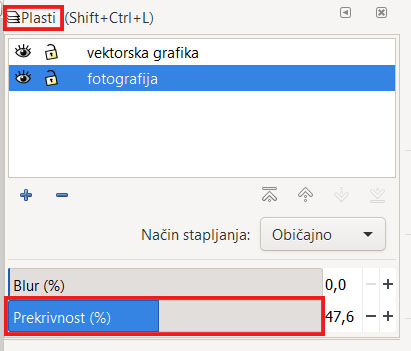
Plasti by Markič is licensed under CC BY-NC-ND 4.0
Nato sem z orodjem z imenom Riši krivulje in ravne črte ustvarila obris oslička. To sem storila na drugi plasti, ki sem jo poimenovala vektorska grafika.

Riši krivulje by Markič is licensed under CC BY-NC-ND 4.0

Postopek izdelave by Markič is licensed under CC BY-NC-ND 4.0
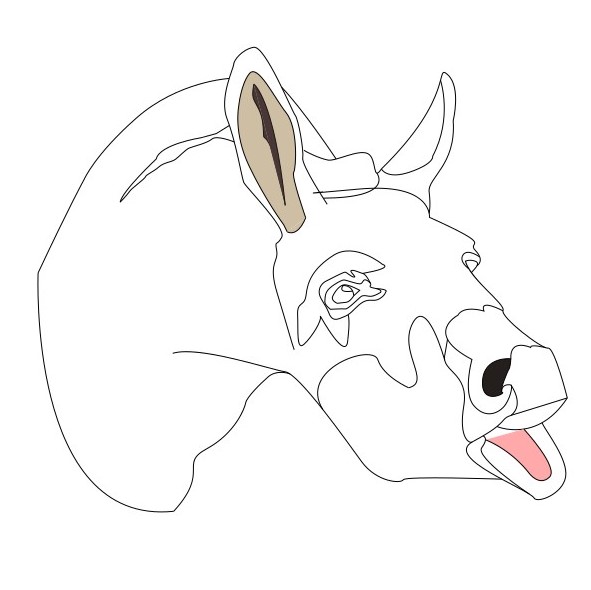
Obris by Markič is licensed under CC BY-NC-ND 4.0
Po ustvarjenem črtnem obrisu sem se lotila z barvanjem posameznih ploskev. Najprej sem to poskušala storiti tako, da sem ploskev zgolj izbrala in ji po tem samo dodala barvo. Ta funkcija pa žal ni delovala pri vseh ploskvah, ki sem jih ustvarila. Začela sem iskati druge rešitve. Poskušala sem s funkcijo Zapolni zaključena območja, katere ikona je prikazana druga na spodnji sliki. Barvo za posamezne ploskve na svoji grafiki sem iskala s pomočjo orodja z imenom Barve izberi s slike. To orodje je prikazano na spodnji sliki kot kapalka, nad orodjem za zapolnjevanje zaključenih območij.

Zaploni zaključena območja in Barve izberi s slike by Markič is licensed under CC BY-NC-ND 4.0
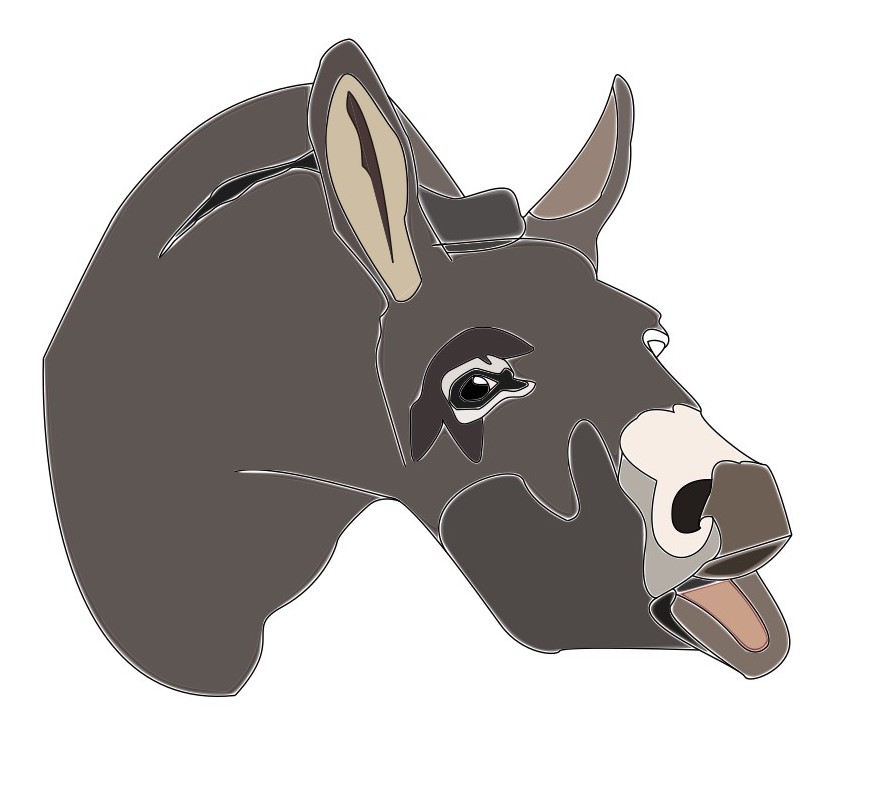
Postopek izdelave by Markič is licensed under CC BY-NC-ND 4.0
Postopek izdelave by Markič is licensed under CC BY-NC-ND 4.0
Opazila sem, da je povsod med barvnimi ploskvami ter obrisno linijo grafike nastal majhen bel prostor.
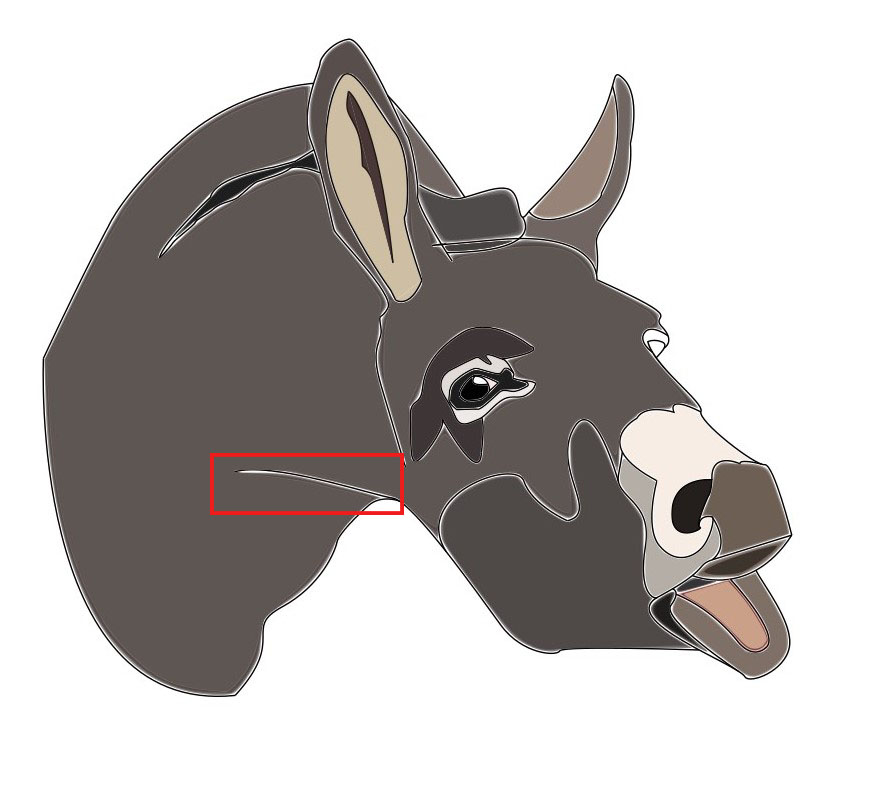
Postopek izdelave by Markič is licensed under CC BY-NC-ND 4.0
Da bi se tega belega prostora znebila sem razstavila svojo grafiko in vse barvne ploskve oslička, brez linij prestavila na drugo mesto. Malenkost sem spremenila tudi barvo.

Barvne ploskve by Markič is licensed under CC BY-NC-ND 4.0
Nato sem začela iskati možnosti, kako bi vselej zapolnila belino med posameznimi barvnimi ploskvami. Najprej sem ustvarila kopijo zgornjega oslička z funkcijo Ctrl+C in Ctrl+V. Nato sem novemu osličku spremenila barvo v črno. Potem sem novonastalega oslička označila ter pod kategorijo filtri izbrala Brazde, in pod njimi Kovinska brazda. Tako sem dobila črtni obris, ki je prikazan spodaj.
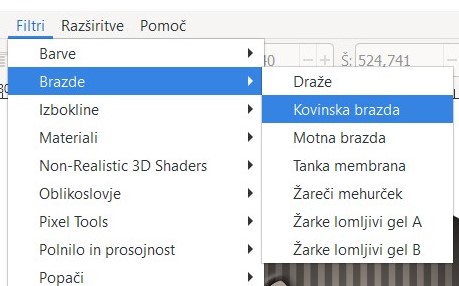
Kovinska brazda by Markič is licensed under CC BY-NC-ND 4.0
Kovinska brazda by Markič is licensed under CC BY-NC-ND 4.0
Ko sem to ustvarila, sem združila oba oslička, tako da je bil tisti z barvnih ploskev zgoraj, črtni obris pa spodaj.

Motiv oslička by Markič is licensed under CC BY-NC-ND 4.0
Za konec sem svoj motiv oslička postavila na krog, ki sem ga oblikovala pod funkcijo Polnilo in poteza. Izbrala sem podkategorijo Zapolni in tako ustvarila Krožen preliv ter Polnilo z vzorcem, kot to prikazujeta spodnji dve sliki. Zmanjšala sem tudi prekrivnost ustvarjenega kroga, pod katerega sem potem dodala enako velik, vendar polno prekriven krog. Kot čisto zadnje sem pod ustvarjeni krog, dodala senco, katero sem prav tako ustvarila s Krožnim prelivom, kateremu sem zmanjšala prekrivnost.
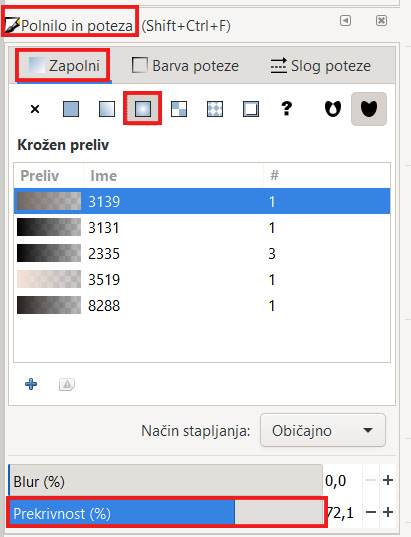
Polnilo in poteza by Markič is licensed under CC BY-NC-ND 4.0
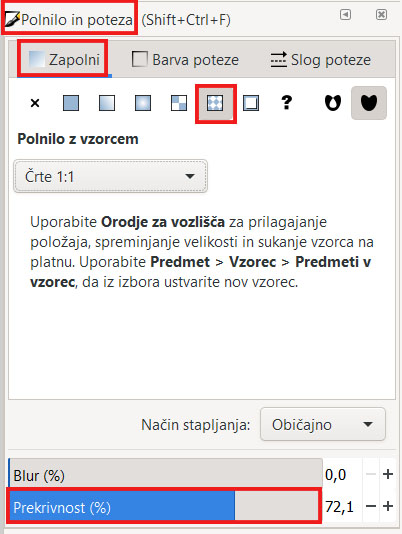
Polnilo z vzorcem by Markič is licensed under CC BY-NC-ND 4.0
Končni izdelek

Osliček by Markič is licensed under CC BY-NC-ND 4.0
Refleksija
Pri tem projektu sem se učila uporabljati različna orodja in funkcije, ki jih ponuja program Inkscape. Ta program sem letos uporabljala prvič. Potrebovala sem nekaj časa, da sem se približno navadila, kakšne funkcije ta ponuja ter kje se te nahajajo. Pogledala sem tudi nekaj videov na YouTubu. Ti so bili precej koristni, vendar sem te postopke morala prenesti v prakso in funkcije, ki jih ponuja tudi sama probati. Menim, da se zgolj z gledanjem nihče ne more dobro naučiti ali osvojiti določenega programa. Video, ki mi je prišel najbolj prav je objavljen na YouTube kanalu pod imenom Inkscape Tutorial: Vector Image Trace. Občutek imam, da sem osnove uporabe osvojila, vendar obstaja še veliko prostora za nadgrajevanje. Ustvarjene linije sem lahko z posameznimi vozlišči še naknadno spreminjala. Ustvarjanje potez z miško v programu Inkscape mi je bilo precej lažje, kot v programu Krita, v katerem sem ustvarila svojo rastrsko grafiko.
Če bi imela več časa bi se bolj posvetila tudi ozadju svojega motiva, oslička. Zdi se mi, da tudi tako dobro deluje. Če bi dodatno izboljševala ozadje, bi dodala kakšno zelenje ali okrasne vitice. Ohranila pa bi krožno obliko.
Največ časa sem posvetila izdelavi glave oslička. Želela sem zajeti res tiste bistvene poteze, ki določajo njegov obris. Precej časa sem porabila za obrisno linijo, pa tudi za zapolnjevanje te z barvo. Pri dodajanju barve sem se naučila to, da bi bilo bolje najprej ustvariti obris posamezne barvne ploskve, jo sproti zapolniti ter šele nato preiti na novo. Jaz sem pri svojem delu naredila enovito črtno risbo in nato iskala barvne ploskve. Pri videu, ki sem si ga ogledala, je avtor celo priporočil, da vsako takšno barvno ploskev postavimo na svojo plast. Naslednjič bom to upoštevala, saj se mi zdi da bi se tako v prihodnje izognila precej zapletom in si s tem olajšala delo.
Zdi se mi, da mi je naloga precej dobro uspela. Na zaplete, na katere sem ob ustvarjanju naletela sem reševala sproti in ob iskanju rešitev naletela na precej novih zanimivih funkcij. Pridobljeno znanje mi bo gotovo prišlo prav. Več grafičnih programov kot probaš, tem hitreje se navadiš na nov program ali novo različico določenega programa. Inkscape bi mi prišel prav za prihodnja vektorska dela, ki bi jih na fakulteti ali pozneje v službi lahko ustvarjala. Prav tako je zelo pomembno to, da sem se naučila razlikovati med vektorsko in rastrsko grafiko. Če bom ustvarjala v prihodnosti kakšna večja dela, šolske plakate ali kaj podobnega, bom uporabila vektorsko grafiko, saj se z povečavo ne spremeni, saj so linije vektorske, medtem ko pri rastrski grafiki se z povečavo da opaziti pravokotno mrežo točk. Za večja dela bi lahko uporabila tudi rastrsko grafiko z zelo dobro resolucijo.
Pri tem projektu mi je bilo najljubše ustvarjanje v programu Inkscape, in sicer tisti del, ko je moj osliček že začel pridobivati neko obliko in sem bila lahko že malo bolj ustvarjalna pri barvanju ploskev in ko sem določila Kovinsko brazdo kot obris.